Алгоритмы YouTube устроены таким образом, что именно просмотры расцениваются как один из самых важных критериев для попадания в тренды. Получить миллион просмотров может далеко не каждый. Иногда это не выходит даже у популярных каналов, которые годами ведут свою деятельность. Связано это со многими факторами: от тематики роликов до оформления и оптимизации канала.
Если вы начинающий видеоблогер, и вам пока трудно раскрутить свой канал, то не стоит переживать. Сегодня мы разберем основные методы, которые помогут вам выйти на новый уровень и увеличить количество просмотров.
Какие видео нужно снимать для YouTube
Важно понимать, что не существует магической палочки, которая сможет сделать видео популярным. Все зависит от аудитории и креативности – как вы проанализируете потребность пользователей и трендов, так и сложится дальнейшая жизнь вашего видеоролика.
Ниже представлен подробный разбор популярных типов видеоконтента, наиболее часто встречающегося на просторах Ютуба.
Интервью
Вы занимаетесь бизнесом и хотите, чтобы канал смотрела ваша ЦА? Тогда найдите эксперта по теме и составьте план вопросов, которые могут быть интересны аудитории. Это может быть близкий друг, коллега, популярная личность или даже вы сами. Обратите внимание на то, что это не должен быть пустой и скучный разговор – юмор приветствуется! Проанализируйте все до мелочей и не упускайте трендовые темы. Картинка также должна выглядеть качественно и эффектно. Вот пример:
Инструкции
Инструкции – это то, что пользователи ежедневно ищут на просторах интернета. В данном случае контент можно связать практически с любой деятельностью. Вы любите готовить? Запишите небольшую видеоинструкцию о том, как готовится ваше любимое блюдо. Вы создаете космические корабли? Расскажите, как сделать корабль и улететь на нем в космос за 10 дней.
Формат картинки может отличаться – все зависит от рассматриваемой проблемы. Если вы записываете видео о том, как пользоваться программой, то лучше использовать запись экрана с голосовыми объяснениями. В таком случае потребуется хороший микрофон и средней мощности компьютер.
Обзоры
Обзор продукции – это контент, который может раскрыть ваши эмоции. Например, вы только что купили новый телефон, от которого мурашки по всему телу. Если это так – запишите об этом видеоролик. Он выйдет живым, и даже через камеру получится прочувствовать все ваши эмоции. И так можно делать с каждым продуктом, который существует – особенно это хорошо подойдет тем, у кого свой бизнес.
По статистике, более 70% потребителей покупают товар, если на него есть видеообзор. Если вы продаете товары для дома, электронику, машины, сантехнику и даже узкоспециализированные приборы – расскажите об этом. С хорошей подачей и качественной картинкой ваши ролики могут увеличить спрос в несколько раз.
Истории
У вас есть какая-нибудь интересная история, которая заинтересует целевую аудиторию? Непременно расскажите о ней в видеоролике – это может быть сказ о том, как вы открывали бизнес или как боролись с конкуренцией.
Развлекательный контент
Возьмите камеру и попробуйте снять что-нибудь смешное – например, видео о вашем коте. Такой контент пользуется огромной популярностью.
Креативная реклама
Нам уже давно надоела назойливая реклама, которая полностью заполонила нашу жизнь: соцсети, телевидение, сайты... Она везде. Несмотря на это, есть ряд рекламных роликов, которые пользуются популярностью среди пользователей. Если совместить креативные идеи и рекламу, то может получиться очень интересное видео. Для примера можете посмотреть видео ниже – в свое время оно буквально взорвало интернет.
После того как вы определитесь с тем, что будете снимать, попробуйте ответить на два вопроса:
- Будут ли видеоролики интересны для моей аудитории?
- Стал бы я делиться своим видеоконтентом в социальных сетях?
Как только вы придете к положительным ответам на эти вопросы, можно переходить следующему этапу – определению формата видео.
В каком формате снимать видео
Когда только зарождался YouTube, требовалось загружать видеоролики с соотношением сторон 16:9.
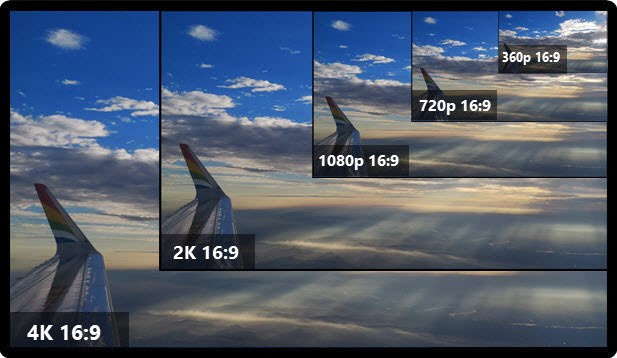
Сейчас же в использовании такого формата нет никакой необходимости. На YouTube можно загружать видеоролики в любом формате – плеер автоматически подстроится под нужный размер. Например, для широкоформатных видео больше не нужно добавлять полосы сверху и снизу:

Несмотря на то что формат не имеет значения, рекомендуется все же придерживаться соотношения сторон 16:9 – это наиболее популярный формат, к котором интернет-сообщество давно привыкло. Но тут опять все зависит от вашего сюжета. Например, есть канал «Черный кабинет» – для него автор создает квадратные ролики, чтобы добиться нужной атмосферы.
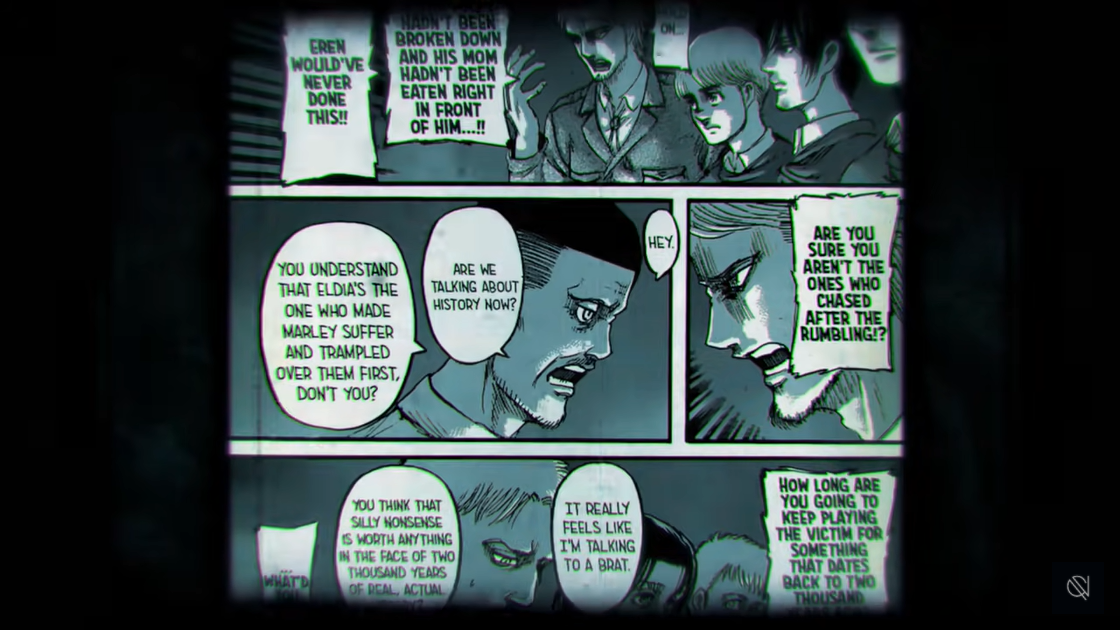
Изменить формат видео вы можете с помощью таких программ, как Sony Vegas, Adobe Premiere Pro и других подобных инструментов.
Как оформить и оптимизировать канал
Первое, с чем вы столкнетесь при раскрутке Ютуб канала, – это его визуальная составляющая. Она позволяет потенциальным подписчикам увидеть, что представляет собой канал. С помощью красивого оформления можно получить большее количество просмотров и подписчиков. На первый взгляд кажется, что дело только в обложке и иконке, но тут все немного сложнее.
Выбираем иконку для канала
Иконка канала всегда идентифицировалась как аватарка – она отображается везде: на канале, в поисковике, комментариях и даже в списке подписок. Если у вас свой бизнес или какой-то известный блог, то в качестве иконки лучше всего использовать логотип. Если вы блогер, то можно поставить свою фотографию – рекомендуется использовать селфи.
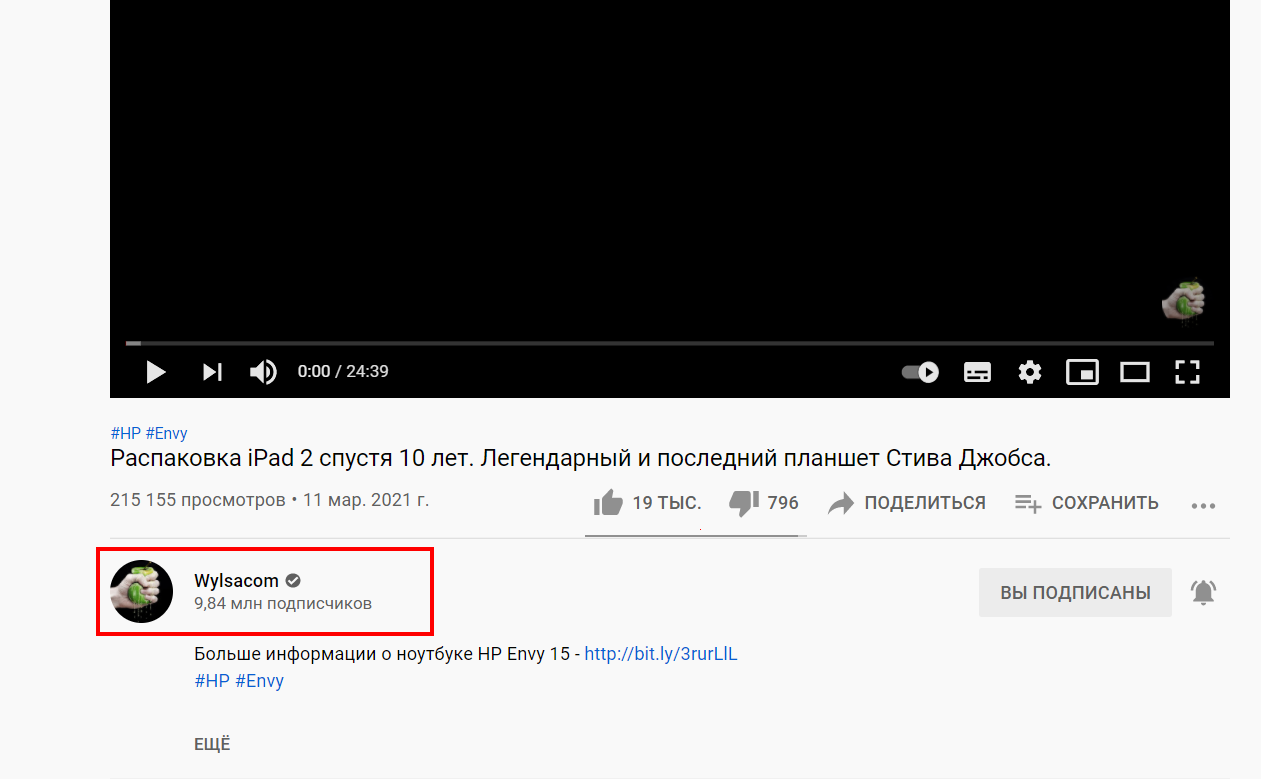
Изображения рекомендуется загружать в формате 800x800 пикселей. Меньше или больше тоже можно, но Ютуб начнет обрезать или, наоборот, расширять фотографию, из-за чего она потеряет свой исходный размер.
Оформляем обложку канала
Наиболее оптимальный размер для обложки – 2560х1440 пикселей. Основной контент размещается в области 1546х423 пикселя – это связано с тем, что на Ютуб мы заходим с разных устройств.
Вот пример шаблона, на которой можно ссылаться:

Например, это может выглядеть так:
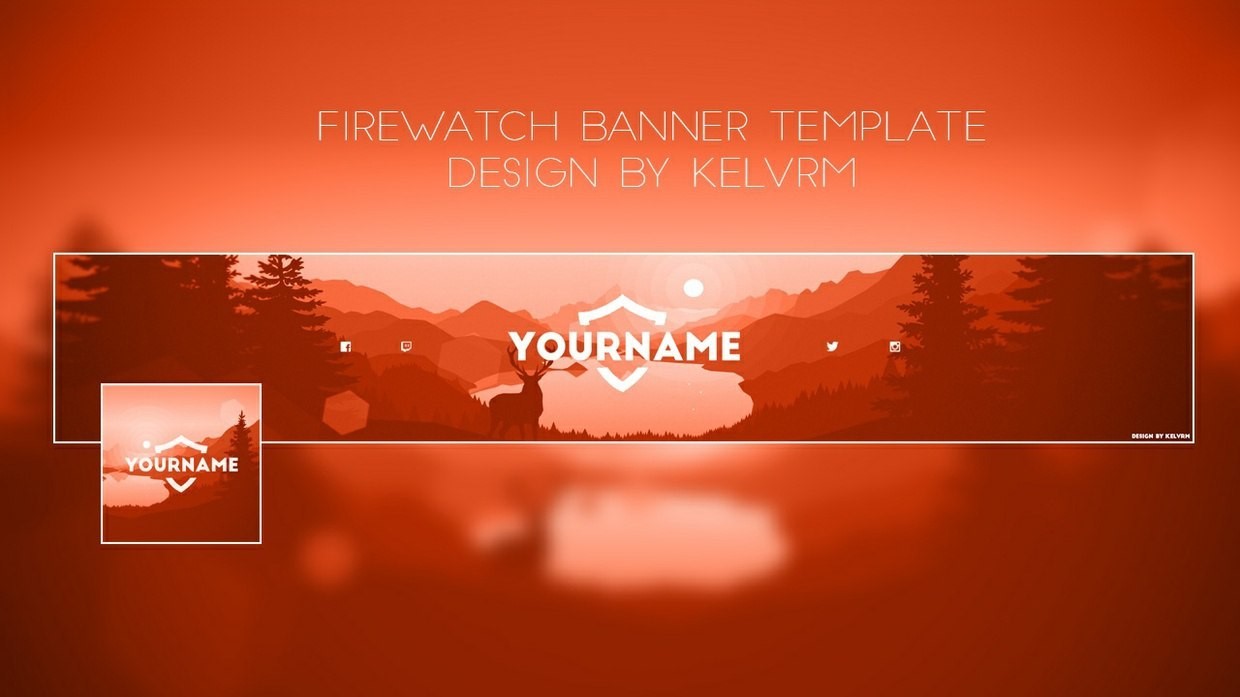
Обратите внимание на то, что весь основной контент расположен в центре шапки, что позволяет видеть его на всех устройствах.
Также на Ютубе есть встроенная функция, позволяющая прикреплять к шапке социальные сети. Сделать это довольно просто: для начала необходимо открыть свой канал и кликнуть по текущей шапке:

В результате мы попадем в YouTube Studio – там переходим в раздел «Основная информация» и внизу вставляем ссылки на социальные сети. Обратите внимание, что иконку добавлять не нужно – все настраивается автоматически. После того как все ссылки будут указаны, жмем на кнопку «Опубликовать».
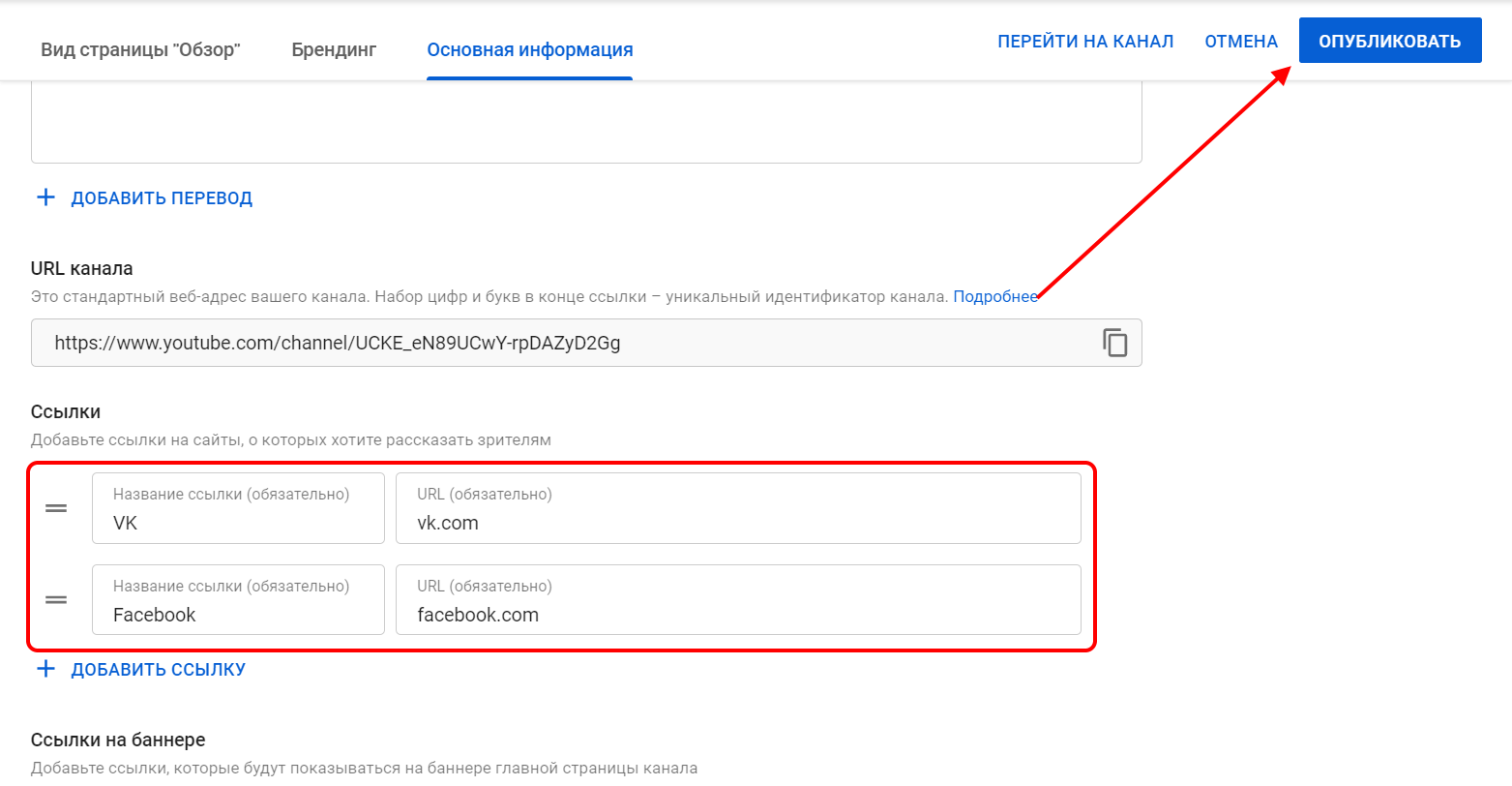
В результате в нижнем правом углу шапки появятся ссылки. Ютуб позволяет добавлять до 14 активных иконок.
Создаем и настраиваем плейлисты
Следующая задача для продвижения канала – создание плейлистов. Это важнейший элемент, который позволяет пользователям быстро найти серию тематических роликов.
Преимущества плейлистов:
- Удобство навигации по каналу. Когда все видеоролики разбиты на блоки, пользователям проще ориентироваться на канале.
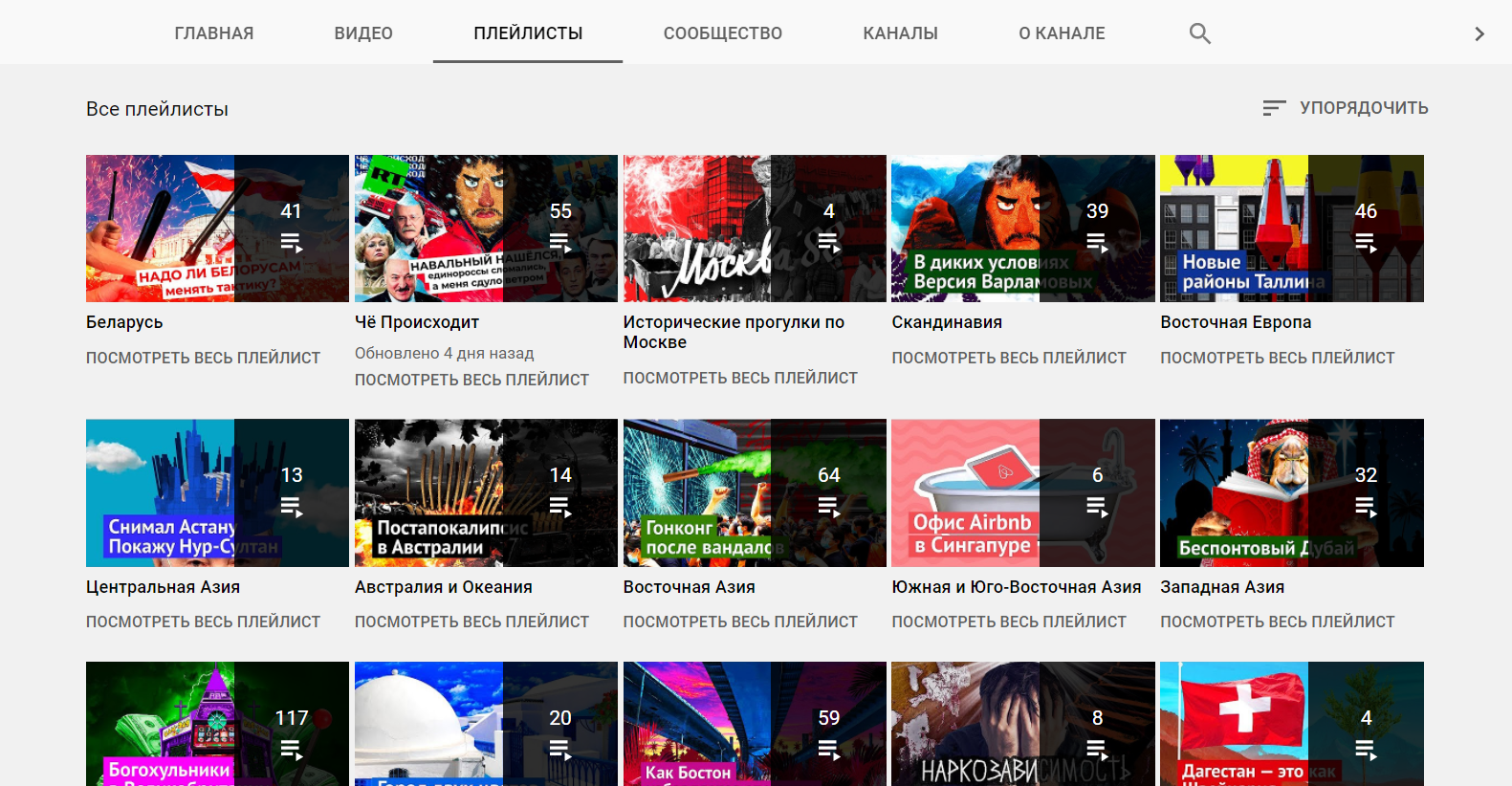
- Увеличение просмотров. Если в плейлистах есть связанные между собой ролики, то пользователь, скорее всего, будет смотреть их один за другим – следовательно, просмотры будут расти.
- Организация разделов. Подробнее о разделах мы поговорим чуть позже, а пока давайте рассмотрим процесс создания и редактирования плейлиста.
Для того чтобы создать плейлист, перейдем в Творческую студию и откроем пункт «Плейлисты». Выберем «Создать плейлист» и зададим ему название, включающее в себя релевантную ключевую фразу. Это необходимо, так как YouTube также индексирует плейлисты.
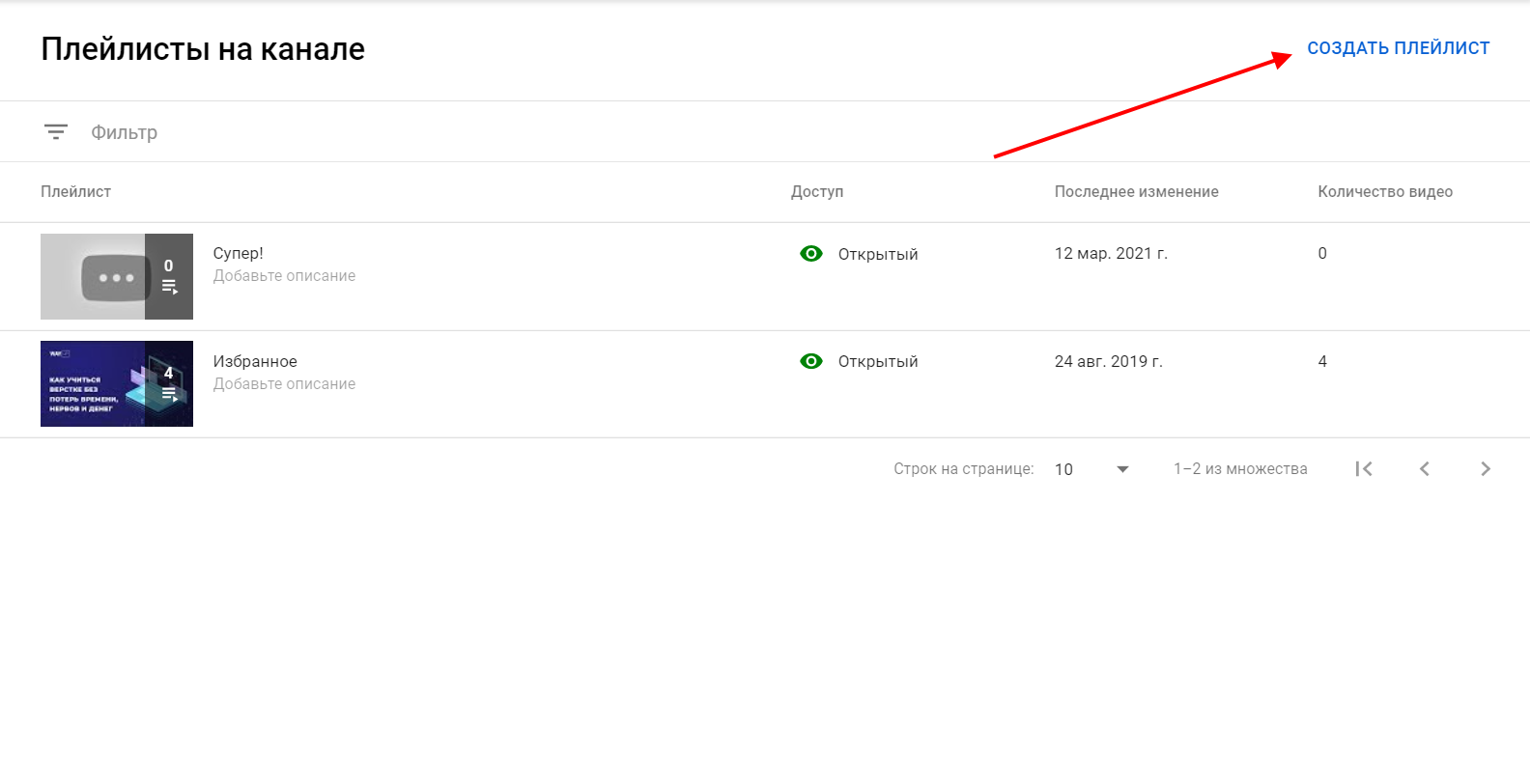
Плейлист создан, теперь давайте его немного отредактируем. Для этого наводим на него курсор и кликаем по иконке в виде карандаша.
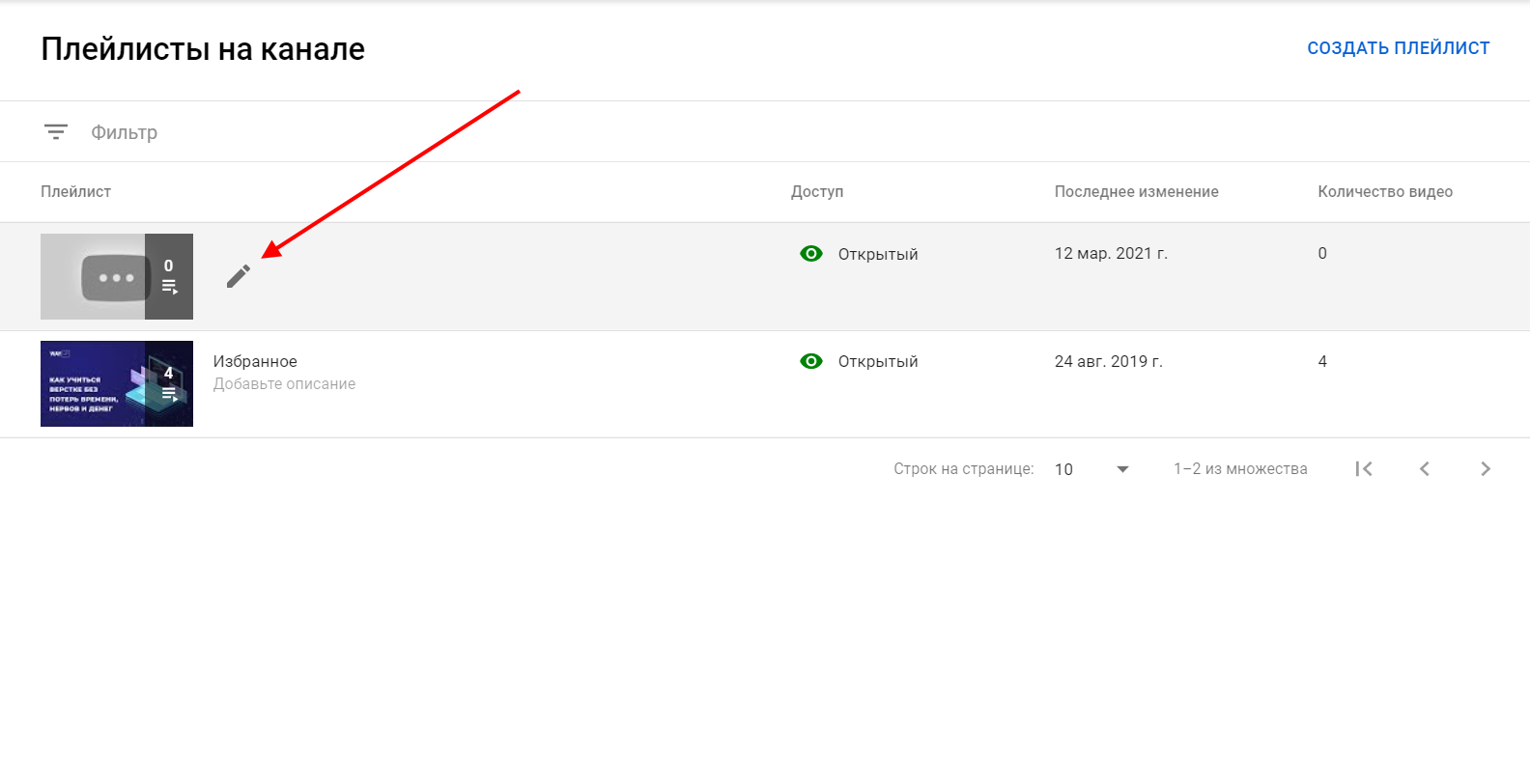
Таким образом, мы попадаем в редактор плейлиста. Помимо описания и названия, нас интересуют его настройки – для этого нажимаем на троеточие и выбираем «Настройки плейлиста».
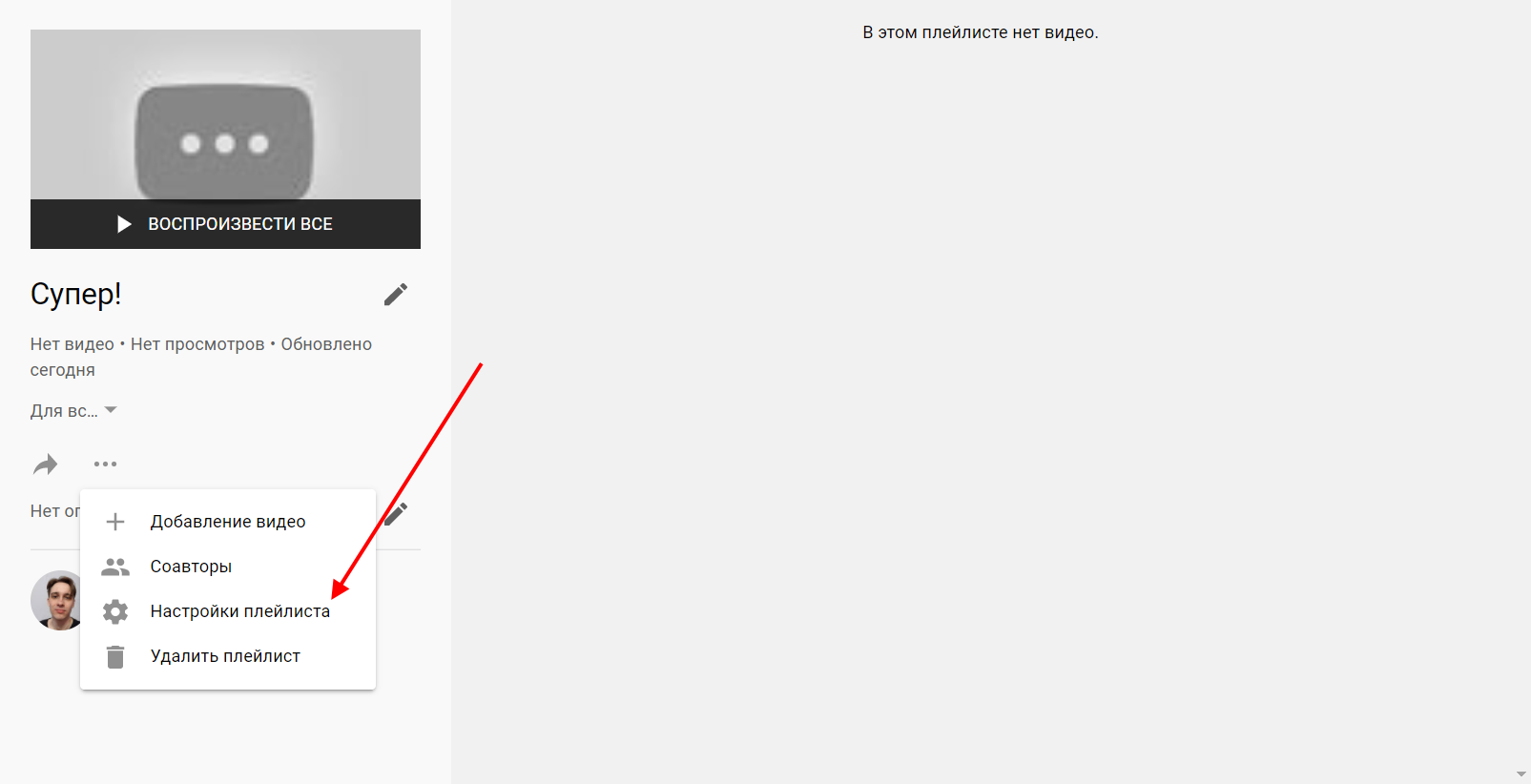
Отмечаем пункт «Установить в качестве официального плейлиста серий для этих видео».
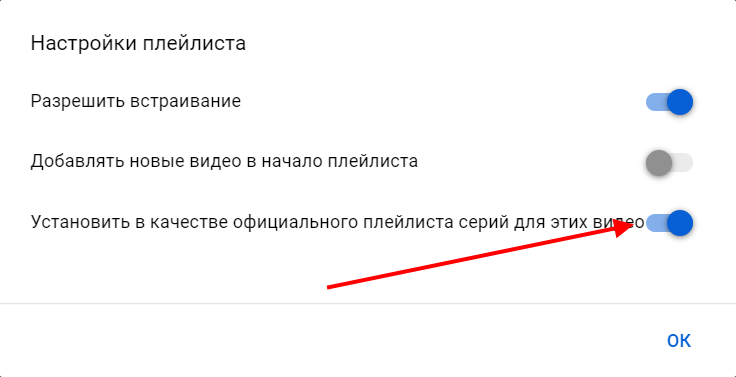
Данная опция работает следующим образом: когда пользователь открывает видеоролик через плейлист, справа от него появляется список следующих видео. Если в плейлисте собрана серия каких-то роликов, зритель сможет легко между ними переключаться.
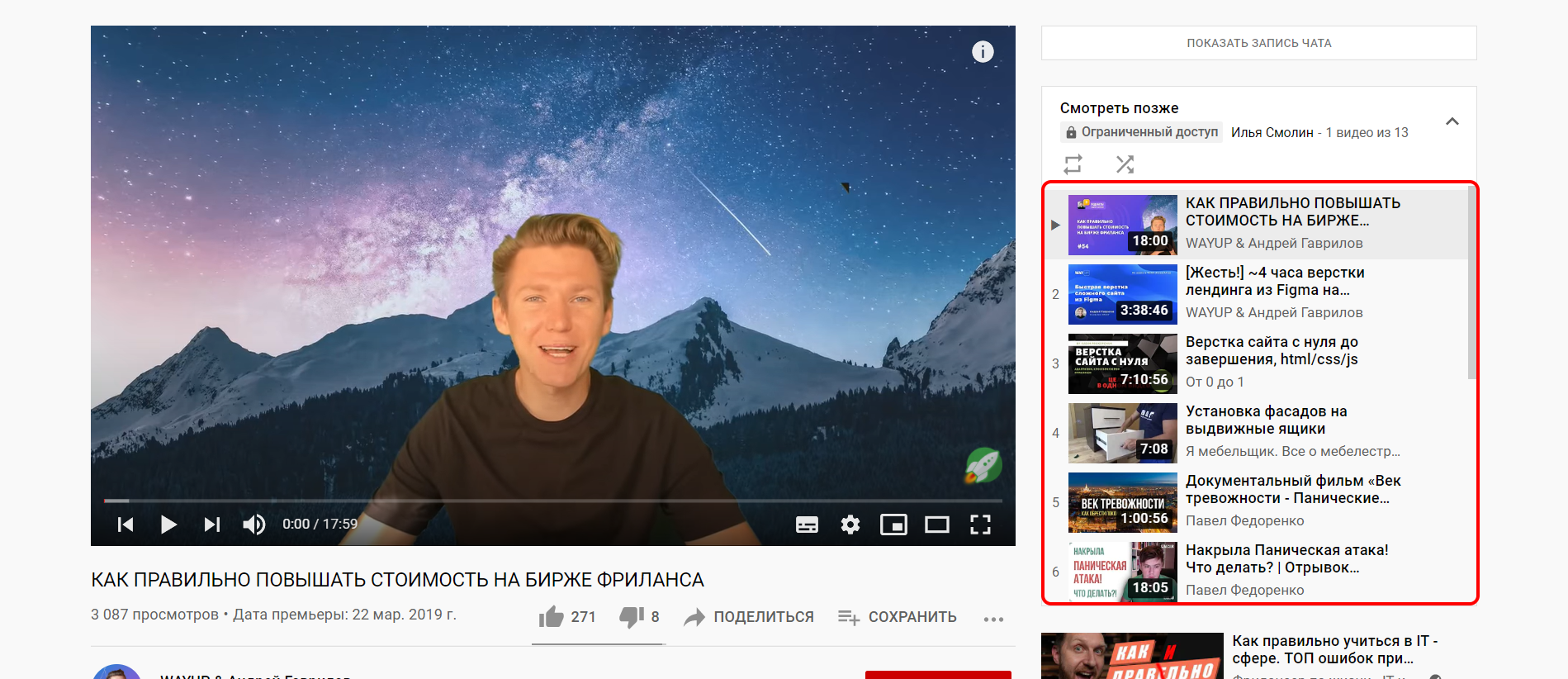
Перейдя через меню настроек плейлиста, мы также можем указать соавторов видеороликов.
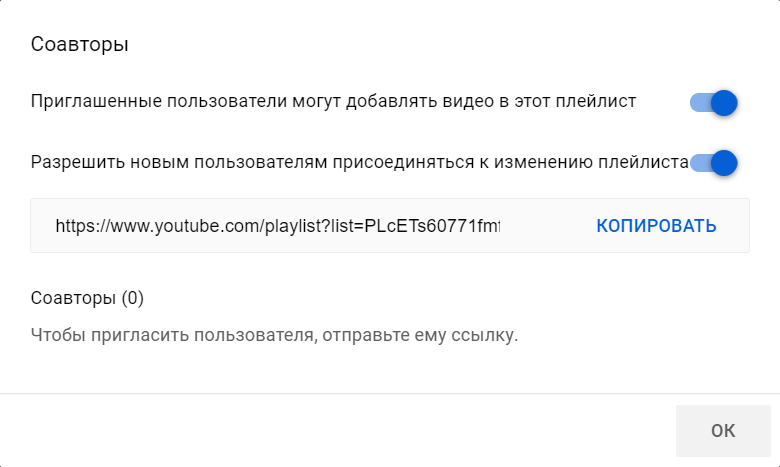
Чтобы добавить в плейлист серию роликов – просто загрузите их последовательно через опцию «Добавление видео».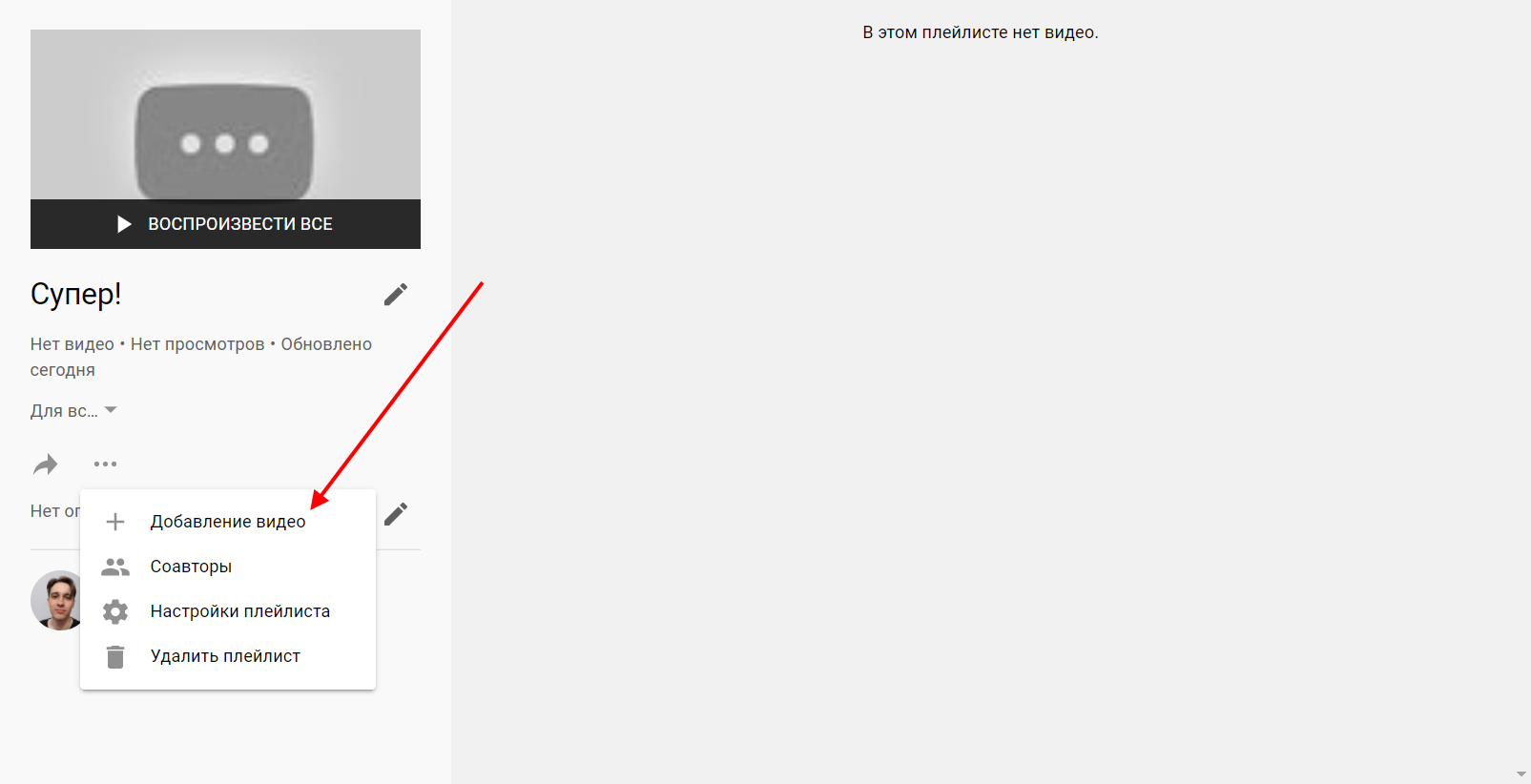
Поздравляем! Вы на готовы к раскрутке канала на YouTube. Дальше интереснее – поговорим о том, как создавать разделы.
Создаем разделы
Настройка внешнего вида канала не должна ограничиваться только дизайном и подбором обложки и логотипа. С помощью разделов можно организовать контент на странице канала в удобной и привлекательной форме.
Чтобы создать раздел, переходим в Творческую студию и в левом меню выбираем «Настройка канала». Затем в правой части нажимаем на «Добавить раздел».
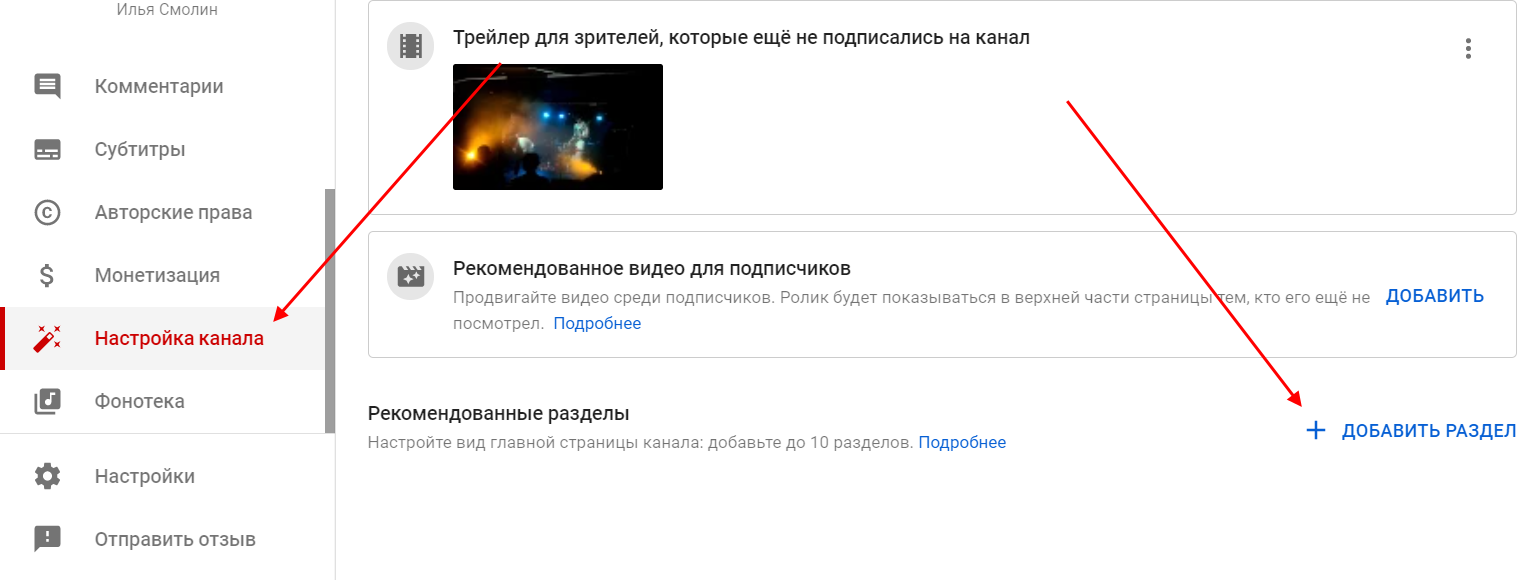
Указываем, какие в нем будут храниться видеоклипы.
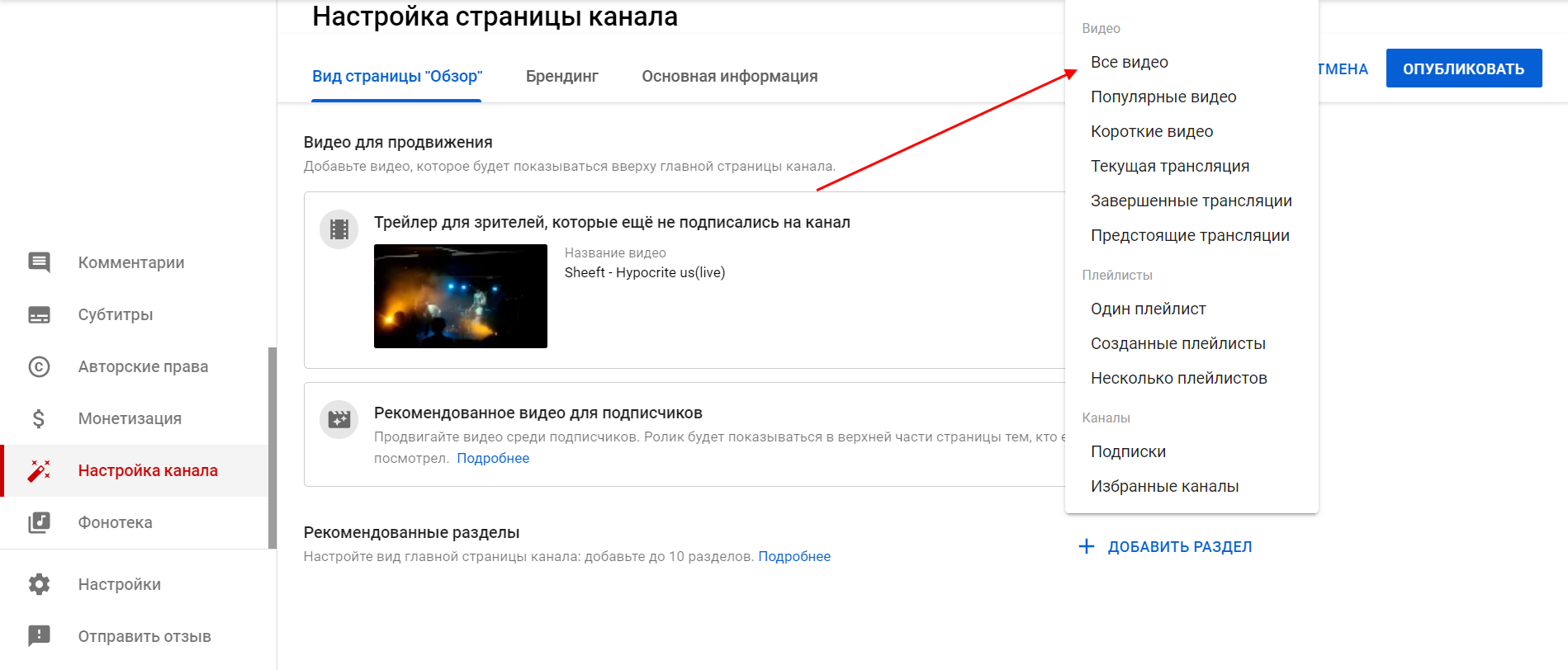
Таким образом, мы можем создать до 10 различных разделов. Посмотрите, как это выглядит на канале MOZ:
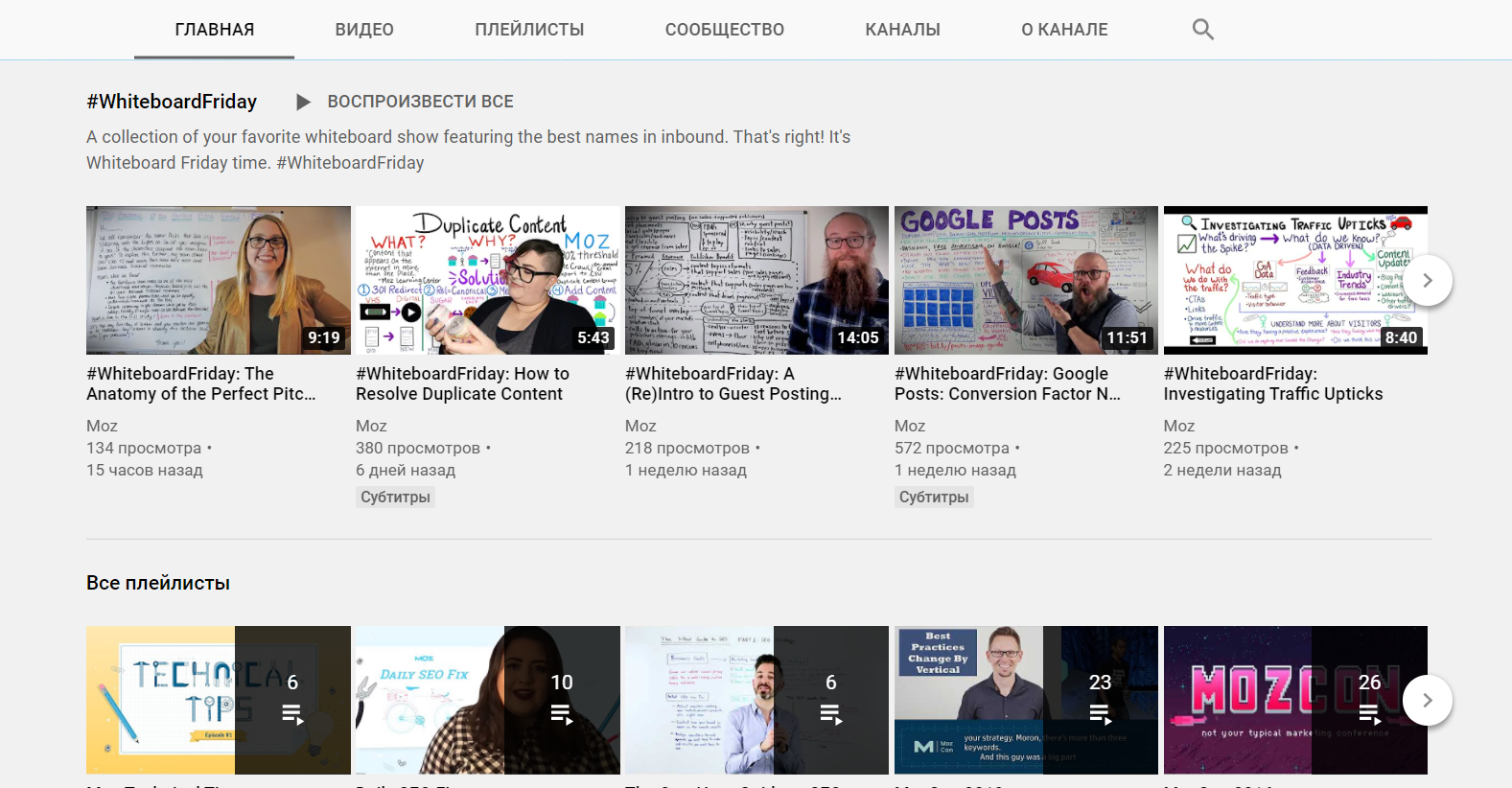
Рекомендуем изучить популярные каналы и посмотреть, как у них организованы разделы. В последующем это поможет вам продвинуть канал.
Как оптимизировать видео для YouTube
Мы подошли к одному из главных критериев качественного контента – оптимизации видеороликов. Визуальная составляющая – это хорошо, но без правильной настройки клипов сложно продвигать свой канал.
Оптимизируем видео перед загрузкой
Перед тем как загружать видеоролик на YouTube, стоит обратить внимание на:
- Технические параметры видео. На этот счет у Ютуба есть свои рекомендации, которые вы можете почитать здесь.
- Название видеоклипа. Чтобы Ютуб смог понимать содержимое ролика, необходимо указать название, которое полностью отображает суть видео. Избегайте стандартных названий типа MOV1234567.avi, DSC1234333.avi, Untitled121.mp4 и так далее.
Настраиваем видео при загрузке
После того как ролик будет добавлен в окно загрузки, перед нами отобразится список базовых настроек.
Параметры конфиденциальности
Установите открытый доступ для видео, чтобы его могли смотреть пользователи. Если нужно подождать с публикаций, то отметьте соответствующий параметр.
Плейлист
Ранее мы уже научились создавать плейлист, теперь пришло время загрузить в него видеоролик. YouTube позволяет сразу же добавлять новые ролики в плейлисты – просто выберите нужный плейлист во время загрузки клипа.
Категория
YouTube предлагает 15 категорий для каждого видео. Выберите ту, что лучше всех характеризует ваш видеоконтент.
Встраивание видео
Убедитесь, что пользователи могут встраивать ваше видео на сторонние ресурсы. Это не только даст вам дополнительные просмотры, но и повысит авторитет видео с точки зрения YouTube.
Место съемки
Установите место съемки видео. Персонализация поисковой выдачи на YouTube не всегда корректно работает, но все же она присутствует.
Язык видео
Важный пункт, благодаря которому Ютуб автоматически генерирует субтитры.
Оптимизируем название видео
Название – это еще одна важная часть клипа. Оно должно быть коротким и привлекающим, полностью передающим идею клипа. Ограничение на длину названия видео в YouTube составляет 100 символов.
Важно понимать, что название должно быть информативным. Например, если вы снимаете кулинарный ролик, то расскажите, о чем он. Не стоит использовать литературные фразы, лучше указать на конкретные факты – допустим, «Мясо по-французски: 5 лайфхаков».
Оптимизируем описание видео
Описание видео – это не только то, что читают зрители, но и то, что используют поисковые системы. Ограничение на длину описания составляет 5000 символов. Важно, чтобы основные ключевые слова были в начале описания – так сервис будет лучше понимать суть ролика.
Кроме того, когда пользователь открывает видео, YouTube отображает описание не полностью, а всего лишь первые 157 символов. Чтобы посмотреть остальное, необходимо нажать на кнопку «Еще». Уделите этому особое внимание, чтобы пользователь смог зацепиться за превью.
Как пользоваться тегами
Еще один важный параметр – теги. Благодаря им мы можем помочь поисковым алгоритмам YouTube узнать больше о видеороликах. Если все настроено правильно, то будет обеспечено наилучшее качество поисковой выдачи.
Когда вы прописываете теги, обращайте внимание на следующее:
- Релевантность тегов. Указывайте теги так, как будто вы объясняете другу смысл видео отдельными словами и словосочетаниями. Например, для видео на кулинарную тематику можно указать: кухня, мясо, кулинария и так далее.
- Самые важные теги в начале. YouTube уделяет больше внимания тегам, расположенным в начале.
- Много тегов – хорошо. YouTube не накажет вас за переоптимизацию в этом случае. Ограничение на длину всех тегов – 500 символов. Старайтесь использовать их все, чтобы обеспечить видео максимальную поисковую видимость.
- Чужие теги – можно. Посмотрите на то, какие теги ставят под видео ваши конкуренты. Скопируйте их и поставьте к одному из видеороликов. Это отличный способ продвинуть его в блок похожих видео в правой части экрана.
Добавляем рекомендованные видео
Рекомендованные видеоролики отображаются на главной странице канала в самом верху. С помощью них можно добавить то, что вы хотите показать зрителям больше всего. Сделать это можно через Творческую студию: переходим в раздел «Настройка канала» и жмем «Добавить».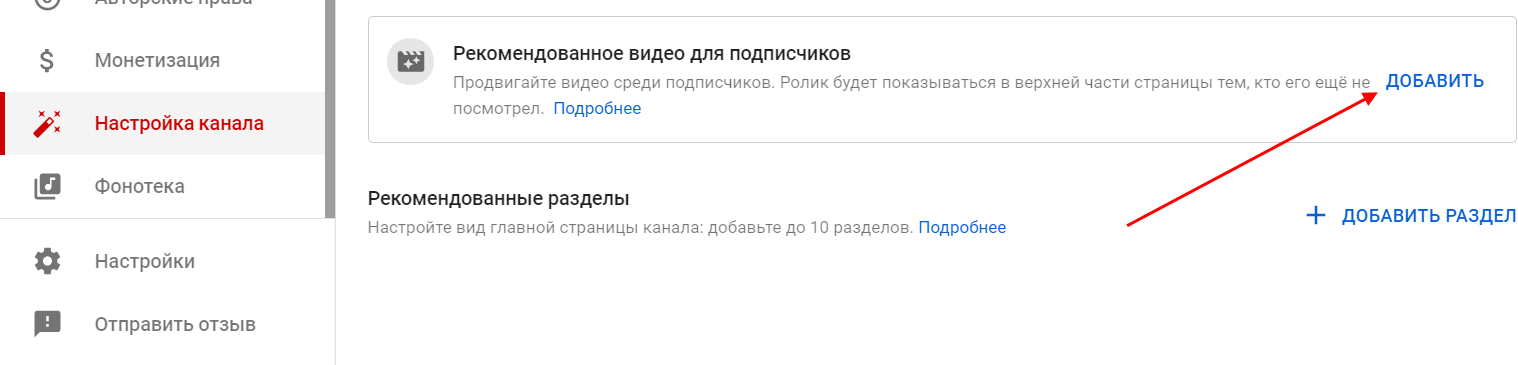
В результате откроется окно с уже добавленными видео – достаточно кликнуть по одному из интересующих, и оно будет включено в рекомендации.
Добавляем логотип канала
Еще один важный компонент продвижения канала на YouTube – отображение логотипа внутри ролика. На поисковую выдачу он, конечно, не повлияет, но вот для зрителя это будет говорить о том, что канал придерживается фирменного стиля.
Чтобы его настроить, снова переходим в Творческую студию и открываем раздел «Настройка канала». Затем заходим в подраздел «Брендинг» и в нижней части находим блок «Логотип канала».
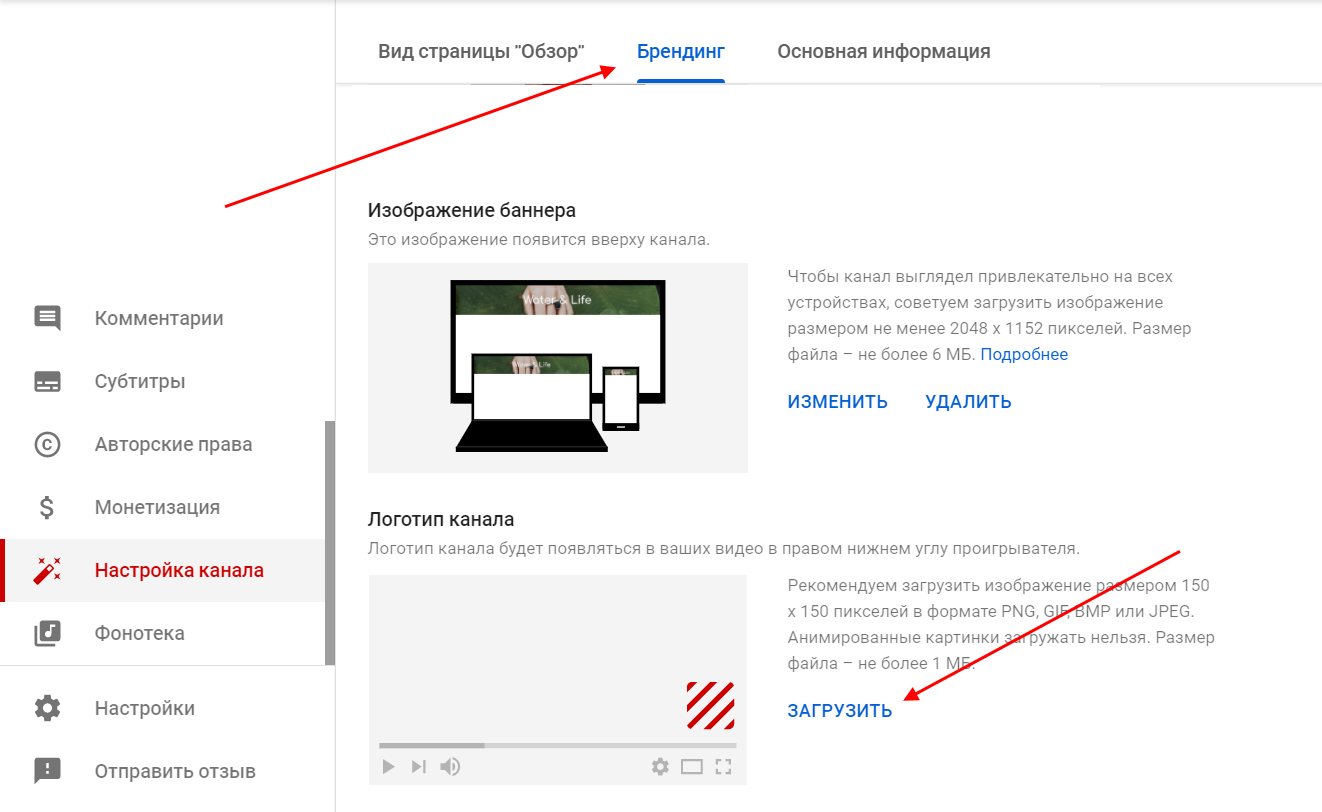
Размер иконки составляет 150х150 пикселей, а вес не должен превышать 1 Мб.
Заключение
Сегодня я рассказал о наиболее важных аспектах, которые должны помочь вам в продвижении канала. Вы всегда можете обратиться к официальной справке YouTube, в которой собраны основные инструкции по работе с каналом. Там же вы найдете различные вопросы от пользователей в разделе «Сообщество».
Спасибо за внимание!





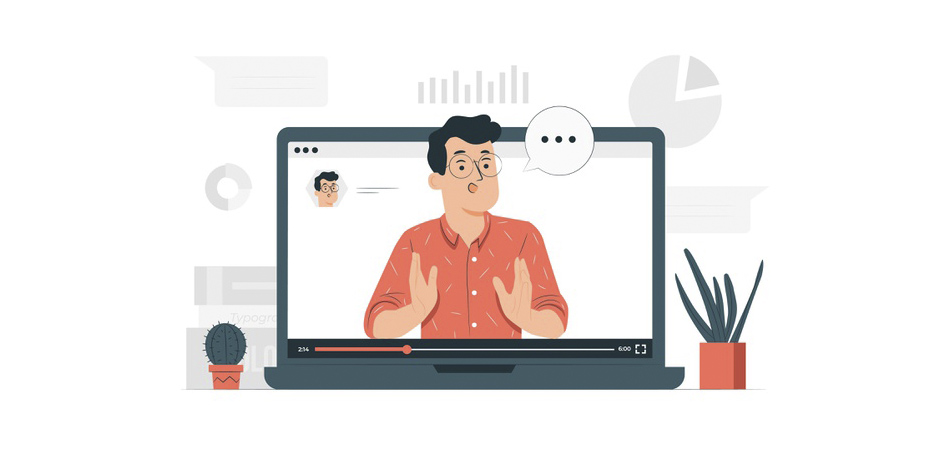


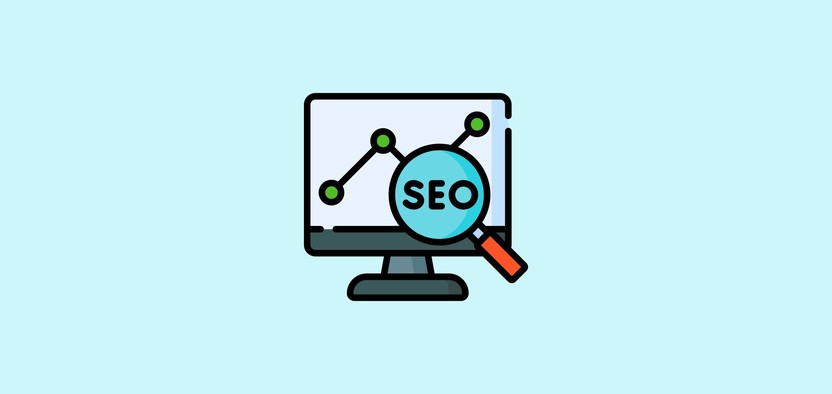


Комментарии